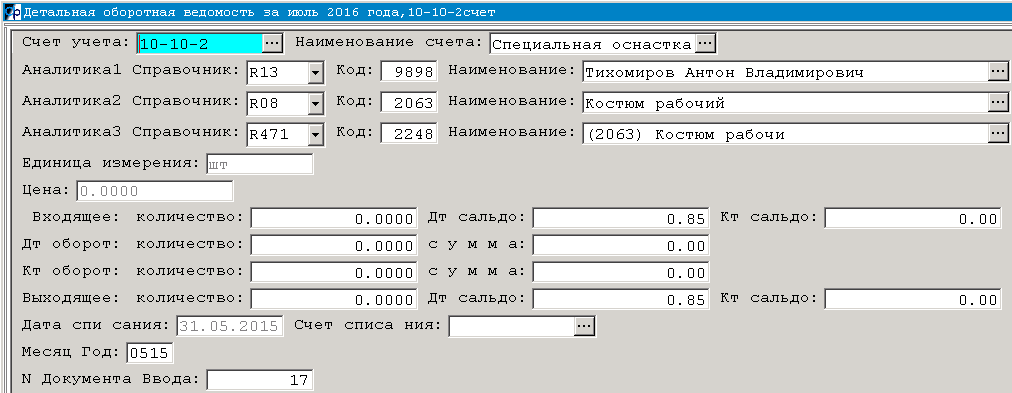Бухгалтерские справки — различия между версиями
Материал из Фабиус wiki
Hisava (обсуждение | вклад) м (→Смотрите также) |
Hisava (обсуждение | вклад) м (→2) |
||
| (не показаны 2 промежуточные версии этого же участника) | |||
| Строка 1: | Строка 1: | ||
| − | + | Бухгалтерские справки - это документ [[CSP]] | |
| − | + | ||
= Как избавиться от дебетового сальдо, если количество на остатке равно нулю = | = Как избавиться от дебетового сальдо, если количество на остатке равно нулю = | ||
| − | |||
== 1 == | == 1 == | ||
| − | |||
Смотрим оборотную ведомость | Смотрим оборотную ведомость | ||
| − | + | [[Инвентарь и хозпринадлежности]] - Обороты и проводки - Оборотные ведомости - Детальные - Синтетика | |
| − | [[Инвентарь и хозпринадлежности]] - Обороты и проводки - Оборотные ведомости - Детальные - Синтетика | + | |
| − | + | ||
Выбираем месяц и счет, далее сортируем по колонке "Выходящее количество" | Выбираем месяц и счет, далее сортируем по колонке "Выходящее количество" | ||
| Строка 16: | Строка 11: | ||
== 2 == | == 2 == | ||
| − | |||
Вводим бухгалтерскую справку | Вводим бухгалтерскую справку | ||
| − | + | [[Инвентарь и хозпринадлежности]] - Документы - [[Бухгалтерские справки]] - Справки модуля "Инвентарь и хозпринадлежности" | |
| − | [[Инвентарь и хозпринадлежности]] - Документы - [[Бухгалтерские справки]] - Справки модуля "Инвентарь и хозпринадлежности" | + | |
| − | + | ||
Выбираем месяц | Выбираем месяц | ||
| Строка 34: | Строка 26: | ||
= Смотрите также = | = Смотрите также = | ||
| − | |||
| − | |||
[[CSP_AC28_R11_ZERO]] | [[CSP_AC28_R11_ZERO]] | ||
| + | |||
| + | [[CSP]] | ||
Текущая версия на 09:51, 27 июля 2017
Бухгалтерские справки - это документ CSP
Содержание
Как избавиться от дебетового сальдо, если количество на остатке равно нулю
1
Смотрим оборотную ведомость
Инвентарь и хозпринадлежности - Обороты и проводки - Оборотные ведомости - Детальные - Синтетика
Выбираем месяц и счет, далее сортируем по колонке "Выходящее количество"
Ищем выходящее дебетовое сальдо, в нашем примере 0.85 ( 85 копеек ) и открываем карточку F3
2
Вводим бухгалтерскую справку
Инвентарь и хозпринадлежности - Документы - Бухгалтерские справки - Справки модуля "Инвентарь и хозпринадлежности"
Выбираем месяц
Нажимаем F6 и пишем содержание ( любой текст ), например, "Исправление счета 10-10-2"
Далее открываем проводки, для этого нажимаем F7
Добавляем проводку, для этого нажимаем F6
Заполняем проводку следующим образом